剪辑淡化
您可使用淡化工具来控制剪辑的淡入、淡出和整体音量水平或不透明度。
对于更高级的音量控制,您可使用剪辑自动调节工具。有关详细信息,请参阅"剪辑音量自动调节."
调整剪辑的音量或不透明度
-
单击时间线下方的工具按钮并选择淡化工具
 。
。按住 F 键可临时切换到淡化工具。完成编辑后,释放 F 键,此时将还原为以前的编辑工具。
-
将鼠标悬停在剪辑的视频或音频部分的顶部,直到显示淡化光标:
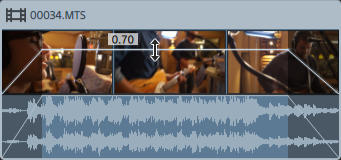
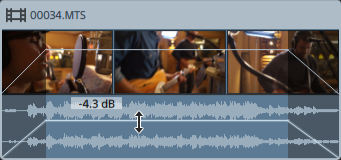
-
将该线拖动至所需水平。在拖动该线时,将会调整剪辑的增益或不透明度。
随着降低设置,剪辑会变得更透明,从而允许下层音轨上的剪辑透过该剪辑显示出来。
调整剪辑的增益或不透明度还可调整剪辑调析器中的增益或不透明度设置。有关详细信息,请参阅"使用剪辑调析器."
调整剪辑的淡入或淡出
-
单击时间线下方的工具按钮并选择淡化工具
 。
。按住 F 键可临时切换到淡化工具。完成编辑后,释放 F 键,此时将还原为以前的编辑工具。
-
将鼠标悬停在剪辑的左侧或右侧边缘,直到显示淡化光标:
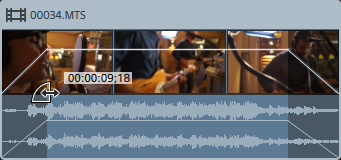
-
拖动剪辑的边角可设置剪辑淡入或淡出要花费的时间量。
如果启用了贴靠,则在拖动淡化边缘时,淡化边缘将贴靠到可用的贴靠点。有关详细信息,请参阅"剪辑贴靠."
如果所选剪辑下方的音轨上没有剪辑,则会从黑色淡出/淡化为黑色。如果所选剪辑下方的音轨上有剪辑,则下层剪辑将在淡化过程中可见。
调整剪辑的淡化还可调整剪辑调析器中的淡入长度和淡出长度设置。有关详细信息,请参阅"使用剪辑调析器."
使用编辑、滑动或淡化工具双击两个剪辑之间的淡化以选择淡化区域和将入点/出点标记区域设置为与其长度匹配。